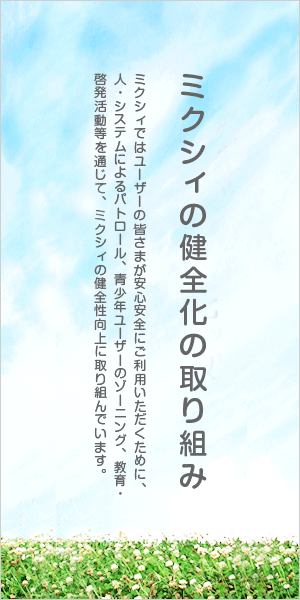検索フォーム
ヘルプ
ヘルプトップ > コミュニティ > コミュニティのインターネット公開とはなんですか?
コミュニティに関する質問
- Q. コミュニティのインターネット公開とはなんですか?
-
コミュニティをインターネット公開することで、mixiにログインしていないユーザーにもコミュニティの内容を公開できます。
また、検索サイトから検索できるようにもなります。なお、mixi会員のプロフィール情報は公開されません。
公開される情報の詳細については、こちらをご確認ください。
インターネットへの公開、非公開の方法は、以下の手順です。
【パソコンの場合】
1. あなたが管理人のコミュニティトップページで、コミュニティ設定変更画面を開きます。
2. 「参加条件と公開レベル」が「だれでも参加できる(公開)」または「管理人の承認が必要(公開)」になっていることを確認します。
※非公開の場合は、インターネット公開できません。
3. コミュニティの設定画面を開き、「インターネット公開」の項目を「公開する」に設定し画面下部の[変更する]を押します。
※インターネットへの公開を中止する場合は「公開しない」に設定します。
スマートフォンから設定する場合は下記の方法で設定変更画面を開きます。
【スマートフォン(ブラウザ版)の場合】
1. ホーム画面左上のメニューを押します。
2. マイリストの[参加コミュニティ一覧]を押します。
3. 設定を変更したいコミュニティのトップにアクセスし、画面右上の[設定]を押します。
4. 画面下部の[その他の項目]を押します。
5. 公開コミュニティの場合、インターネット公開の設定項目が表示されます。
【iPhone用mixi公式アプリの場合】
1. ホーム画面右下の[メニュー]を押します。
2. マイリストの[参加コミュニティ]を押します。
3. 設定を変更したいコミュニティを選択して[コミュニティ詳細]を押します。
4. 画面右側の[設定]を押します。
5. [コミュニティ編集]を押し、画面下部の[その他の項目]を押します。
6. 公開コミュニティの場合、インターネット公開の設定項目が表示されます。
【Android用mixi公式アプリの場合】
1. ホーム画面左上のメニューを押します。
2. マイリストの[参加コミュニティ]を押します。
3. 設定を変更したいコミュニティを選択して画面右上の設定を押します。
4. [コミュニティ設定]を押します。
5. [コミュニティ編集]を押し、画面下部の[その他の項目]を押します。
6. 公開コミュニティの場合、インターネット公開の設定項目が表示されます。
※mixiニュースへの掲載について
「公開」に設定すると、コミュニティを紹介する記事をmixiニュース編集部が作成し、mixiニュースへ掲載する場合があります。